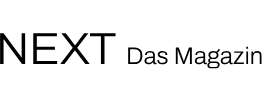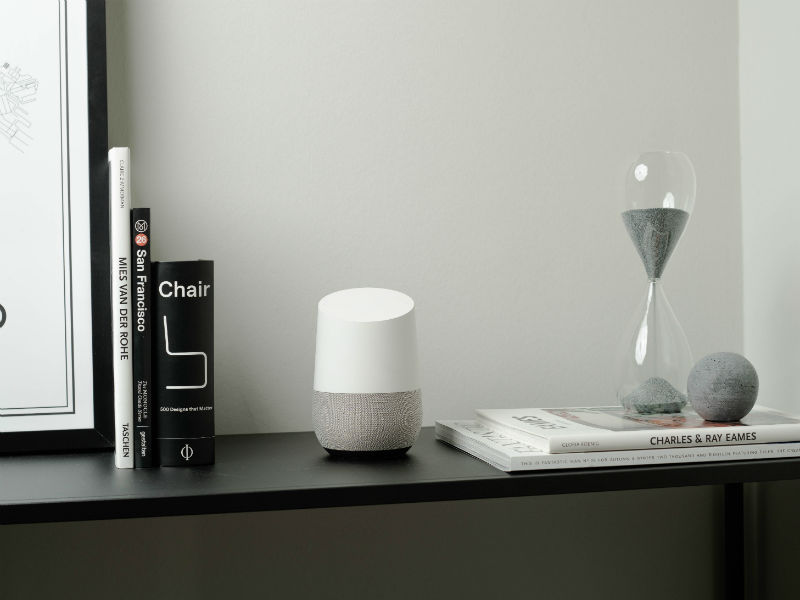Sprachassistenten sind zweifelsohne nützlich, nicht nur im vernetzten Smart Home. Sie zeichnen allerdings auch allesamt fleißig Sprachdaten auf. Sobald sie das Aktivierungswort erkennen, beginnt die Aufzeichnung. Aus Datenschutzgründen solltest Du die gespeicherten Verläufe deswegen regelmäßig löschen. Wir zeigen Dir, wie das für Google Assistant, Apple Siri und Amazon Alexa funktioniert.
Sprachdaten löschen: So einfach geht es
Du kannst die Assistenten nämlich nicht einfach nur ausschalten, sondern – zumindest beim Google Assistant und Alexa – die gesammelten Sprachdaten auch komplett löschen.
Apple Siri auf dem iPhone deaktivieren
Apple Siri kennt nur zwei Modi: aktiviert oder deaktiviert. Im deaktivierten Zustand reagiert sie natürlich nicht und zeichnet auch keine Sprachdaten auf. Die Möglichkeit, Deine Sprachdaten zu löschen wirst Du hingegen nicht finden.
Willst Du den Assistenten ausschalten, gelingt das über Einstellungen > Siri. Hier deaktivierst Du sowohl die Siri-Funktion via Button sowie via Hey Siri-Sprachbefehl. Sobald das erledigt ist, wird Dein Apple-Gerät keine Sprachaufzeichnungen mehr vornehmen. Was bis dahin allerdings schon auf den Apple Servern gelandet ist, bleibt vorerst auch dort.
Möglicher Trick: Du kannst Siri weiterhin nutzen, aber das Lauschen nach dem Aktivierungswort verhindern. Deaktiviere einfach und ausschließlich die Hey Siri-Funktion.
Apple Siri auf dem HomePod Smart Speaker deaktivieren
Wenn Du Siri auf Deinem Apple HomePod deaktivieren willst, kannst Du das entweder über die Home App oder wie bei Alexa per Sprachbefehl tun. Als Erstes öffnest Du die App und gehst auf den Tab Räume. Wähle den Raum aus, in dem der HomePod steht. Dann tippst Du auf den HomePod, drückst auf Details und findest etwas weiter unten den Schalter Auf Hey Siri achten.Damit hast Du Siri fürs Erste ausgeschaltet.
Deaktivierung per Sprachbefehl funktioniert so: Du sagst ‘Hey Siri, schalte das Mikrofon aus.’ Den Befehl bestätigst Du mit ‘Ja’ und schon ist die Siri Funktion aus.
Sprachdaten löschen: Google Assistant
Auch die Google Smart Assistants wie die Google Home Speaker und der Google Nest Hub folgen wie Siri dem An-oder-aus-Prinzip. Schaltest Du das Mikrofon aus, lauscht Google Home nicht mehr mit. Das kann für viele von uns wünschenswert sein, denn der Lautsprecher spitzt permanent seine Ohren, wenn das Mikrofon aktiviert ist. Alle Smart-Speaker haben dazu einen Mikrofon-Button. Einmal betätigt, und schon meldet sich der Assistent mit der Bestätigung, dass der Lautsprecher deaktiviert wurde.
Google gab aufgrund geäußerter Datenschutzbedenken im Juli 2019 zudem bekannt, dass Sprachaufnahmen im europäischen Raum für die nächsten drei Monate nicht mehr von Menschen ausgewertet werden. Gründe dafür sind unter anderem, dass sich in den aufgenommenen Gesprächen auch intimere und recht persönliche Informationen befinden.
Bei Google kannst Du außerdem die bisher aufgezeichneten Sprachdaten löschen und somit höchstpersönlich sicherstellen, dass Dein Verlauf geleert wird. Das geht ganz einfach:
- Hier ist der Startpunkt deine Kontoübersicht von Google.
- Von dort aus gehst Du auf Daten & Personalisierung.
- Nun wählst Du unter Aktivitätseinstellungen die Sprach- und Audioaktivitäten aus. Alles, was Dein Google Assistant an Gesprochenem gesammelt hat, befindet sich hier. Hinweis dazu: Unter Sprach- und Audioaktivitäten wird gespeichert, was dem Assistenten direkt über’s Smartphone mitgeteilt wurde. Bei Web- und App-Aktivitäten befindet sich wiederum alles, was man seinem Google Home gesagt hat.
- Eine Datei löschst Du, indem Du neben diesem Element auf das Drei-Punkte Menü klickst und Löschen auswählst.
- Sollen alle Aufnahmen verschwinden, wählst Du wiederum das Drei-Punkte Menü rechts oben und hier Aktivitäten löschen nach aus. Unter der Option Nach Datum löschen gehst Du mit dem Abwärtspfeil auf Gesamt bisher.
- Wähle Löschen aus.
Benutzt Du den Google Assistant auf Deinem Smartphone, entfernst Du die Aktivitäten direkt aus dem Unterhaltungsverlauf. Der Löschvorgang gestaltet sich auf dem iPhone wie folgt:
- Öffne die Google Assistant App.
- Wähle im Gesprächsverlauf ein Element aus, das Du löschen möchtest.
- Halte dieses Element gedrückt und wähle die Option Löschen aus.
Für Android Nutzer sieht die Prozedur ähnlich aus:
- Beginne mit ‘Ok Google’ oder halte die Startbildschirmtaste gedrückt.
- Wähle auch hier im Unterhaltungsverlauf ein Gesprächssegment aus, das Du löschen willst.
- Halte das Ausgewählte gedrückt und wähle die Option Löschen aus.
Alexa
Auch bei Alexa kannst Du die Sprachdaten löschen. Und zwar die der letzten geführten Konversationen. Dabei handelt es sich allerdings um eine konkrete Funktion, die Du in der Alexa App aktivierst. Dazu öffnest Du die Einstellungen und wählst Alexa Datenschutz aus. Dort findest Du unter Sprachaufnahmen Verlauf überprüfen die Funktion Löschen per Sprachbefehl aktivieren. Ist das geschehen, sind die aufgezeichneten Sprachdaten mit einem direkten Sprachbefehl im Nu passé. Dazu fordert man Alexa auf folgende zwei Weisen auf:
Alexa – lösche alles, was ich gerade gesagt habe.
Alexa – lösche alles, was ich heute gesagt habe.
Nun ist ein einziger Tag vielleicht kein ausreichend großer Zeitraum. Alles, was über 24 Stunden hinausgeht, muss direkt über App oder – genauso einfach – über’s Amazon Konto auf dem Desktop erledigt werden. Wählbare Optionen sind: gestern, diese Woche, dieser Monat, der gesamte Verlauf, oder eine vom Nutzer vordefinierte Zeitspanne. In Zukunft ist übrigens keine Option.
Löschen über’s Amazon Konto
- Gehe auf Mein Konto rechts oben.
- Ein Dropdown Menü erscheint. Wähle darin Meine Inhalte und Geräte aus.
- Klicke auf den Reiter Alexa Datenschutz.
- Eine Übersicht erscheint. Wähle Sprachaufnahmen Verlauf überprüfen.
- Hier wählst Du den gewünschten Zeitraum aus, aus dem die Sprachdaten entfernt werden sollen.
Noch Fragen?
Du hast Probleme bei diesem Tutorial? Dann ruf einfach unsere Experten vom tink Customer Service an. Sie helfen Dir schnell und einfach weiter.